
Bạn đang đi du lịch nước ngoài với chiếc MacBook của mình? Hoặc có lẽ, bạn đang chuyển đến một quốc gia khác để học đại học hoặc đi làm? Trong trường hợp đó, bạn có thể muốn thay đổi cài đặt khu vực của máy Mac. Rất may, điều này khá dễ thực hiện.
Khi bạn thiết lập máy Mac của mình lần đầu tiên, bạn sẽ được yêu cầu chọn ngôn ngữ ưa thích và đặt khu vực bạn đang sinh sống. Mặc dù máy Mac của bạn được đặt để tự động điều chỉnh ngày và giờ của bạn, việc lựa chọn khu vực ở Mac có các mục đích khác. Việc thay đổi khu vực của máy Mac có thể ảnh hưởng đến cách hiển thị ngày, giờ và đơn vị tiền tệ khi bạn sử dụng macOS.
Cách thay đổi vùng Mac của bạn
Thay đổi khu vực hoặc quốc gia trên máy Mac của bạn là một thủ tục khá đơn giản và dễ hiểu trên máy macOS. Chỉ cần làm theo các bước bên dưới để bắt đầu.
- Đi tới “Tùy chọn hệ thống” trên máy Mac của bạn từ Dock hoặc menu Apple.
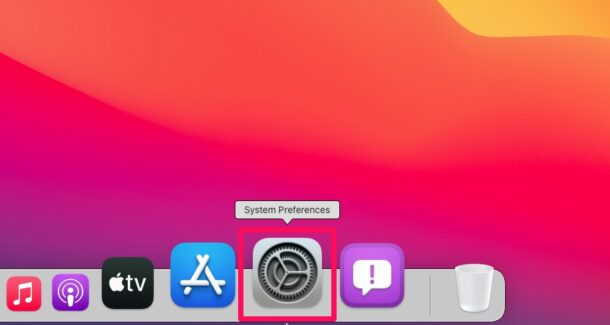
- Thao tác này sẽ mở ra một cửa sổ mới trên máy Mac của bạn. Bây giờ, hãy chọn “Ngôn ngữ và khu vực” để tiếp tục.

- Tại đây, bạn sẽ có thể thấy quốc gia đã chọn của mình ngay lập tức. Nhấp vào cài đặt “Khu vực” là tùy chọn đầu tiên trong trình đơn.
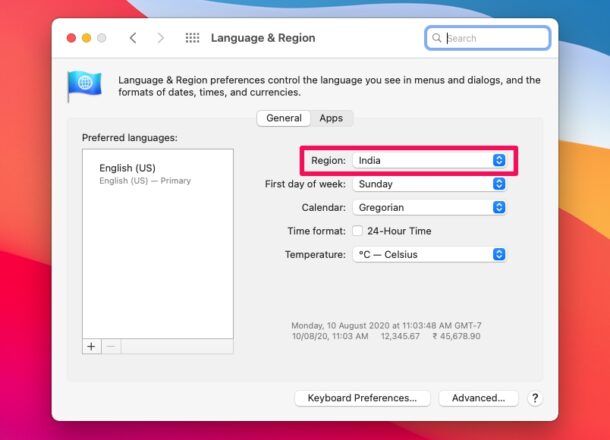
- Tiếp theo, chỉ cần sử dụng trình đơn thả xuống để chọn lục địa và nhấp vào quốc gia bạn hiện đang sinh sống.
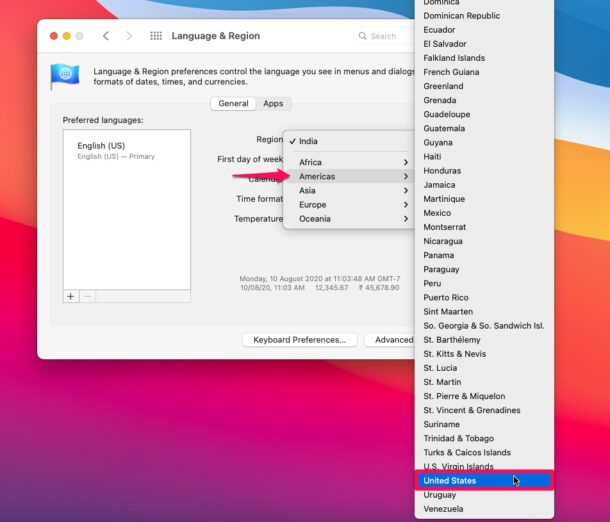
- Thay đổi khu vực của bạn cũng sẽ thay đổi ngôn ngữ chính của máy Mac, tùy thuộc vào quốc gia bạn đã chọn. Bạn sẽ được nhắc về thay đổi này. Nhấp vào “Khởi động lại ngay bây giờ” để khởi động lại máy Mac của bạn với các thay đổi mới được áp dụng.
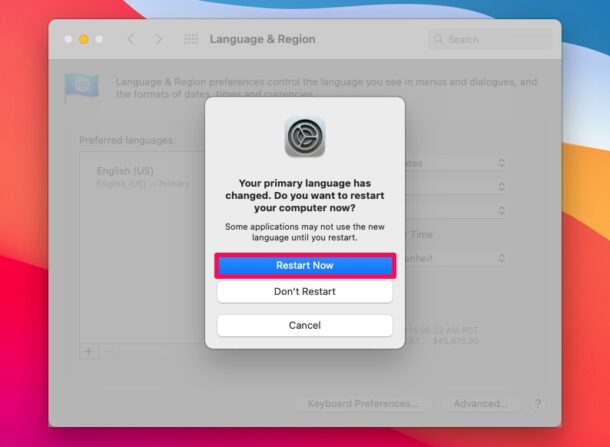
Đó là tất cả những gì cần có.
Bước khởi động lại chỉ cần thiết nếu Mac tự động thay đổi ngôn ngữ sau khi bạn chuyển vùng. Ví dụ: nếu bạn thay đổi khu vực từ Canada sang Mỹ, máy Mac của bạn sẽ thay đổi ngôn ngữ từ tiếng Anh (Canada) sang tiếng Anh (Mỹ) và bạn sẽ cần khởi động lại máy tính của mình để tất cả các ứng dụng sử dụng cài đặt ngôn ngữ mới.
Tuy nhiên, nếu bạn không muốn chuyển sang ngôn ngữ khác sau khi thay đổi khu vực của mình, bạn có thể chọn không khởi động lại và chuyển về ngôn ngữ chính trước đó của bạn trong cài đặt Ngôn ngữ và Khu vực.
Tùy thuộc vào quốc gia bạn đã chọn, máy Mac của bạn sẽ hiển thị nhiệt độ ở độ C hoặc độ F, hiển thị Lịch ở định dạng Gregorian, Nhật Bản hoặc Phật giáo và thậm chí sử dụng định dạng đồng hồ 12 giờ hoặc 24 giờ.
Khả năng này về cơ bản tồn tại trong mọi phiên bản MacOS và Mac OS X, vì vậy ngay cả khi bạn không sử dụng phiên bản hiện đại, bạn vẫn có thể tiếp tục thay đổi cài đặt khu vực cho các phép đo, định dạng ngày, đơn vị tiền tệ, v.v. cho các máy Mac cũ hơn.
Bạn có sử dụng iPhone hoặc iPad cùng với máy Mac của mình không? Nếu vậy, bạn có thể quan tâm đến việc tìm hiểu cách bạn có thể chuyển sang ngôn ngữ khác hoặc thay đổi khu vực trên thiết bị iOS hoặc iPadOS của mình. Tất cả những gì bạn cần làm chỉ là đi tới Cài đặt-> Chung-> Ngôn ngữ & Khu vực và đặt chúng theo sở thích của bạn.
Chúng tôi hy vọng bạn có thể tìm hiểu cách bạn có thể thay đổi khu vực của MacBook khi đi du lịch vòng quanh thế giới. Bạn có cho phép máy Mac thay đổi ngôn ngữ trong quá trình này không? Bạn có bất kỳ suy nghĩ hoặc kinh nghiệm với tính năng này? Hãy cho chúng tôi biết trong phần bình luận!

